命令行使用技巧
1、命令行中的常用热键的使用方法
ctrl + shift + t 一个shell里面打开多个内容

ctrl + shift + n 在一个系统中打开一个新的shell
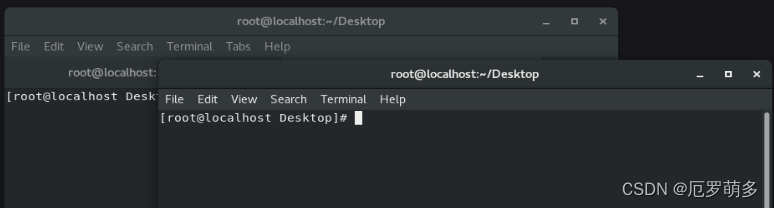
ctrl + c 取消执行

ctrl + d 关闭闲置的shell
ctrl shift + c 复制 ctrl shift + v 粘贴
ctrl + 左右键 一个单词一个单词的移动光标

ctrl + a 将光标快速移动到行首

ctrl + e 将光标快速移动到行尾

ctrl + u 将光标之前的内容全部删除
ctrl + k 将光标后面的内容全部删除
2、命令行中执行命令的规则
ls 查看当前系统当中有什么东西

ls -l + (文件名) 查看文件的属性

ls -s +(文件名) 查看文件的大小

ls -l -s + (文件名) ls -s -l (文件名)
ls -ls/-sl + (文件名)
查看文件的属性和大小

ls -i 查看文件的节点号
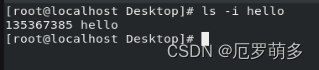
命令(程序) +参数(程序的特殊功能) +目标(处理的对象)
命令执行的方法
有些命令可以单独执行
参数可以加多个
-a -b -c =-abc = -cba = -acb
参数-s表示单词缩写
参数–size 表示单词全拼
命令必须在行提示符之后输入 否则命务无法执行
当命务行被占用通常使用 ctrl> +c> 结古用命行的程序来释放命务行
3、命令行这种历史的管理以及调用
使用 history 查看历史

history -c 清空当前的环境的历史

(只是清空当前环境的历史,如果退出当前shell,开启一个新的shell,历史依然存在)
调用历史: 使用上下键 逐行的调用历史
! +(字符) 调用最近一行以(字符)开头的历史
! +(数字) 调用第(数字)行的历史
ctrl +r 表示进入到命令行的搜索模式
4、tab 的使用方法
补齐系统中存在的命令,文件,和某些命令的参数
当按一次tab没有效果,表示以此字符开头的信息唯一可连续按2次那么会把以此字特开头的所有内容显示 ,如果仍然不显示表示没有以此字符开头的指命
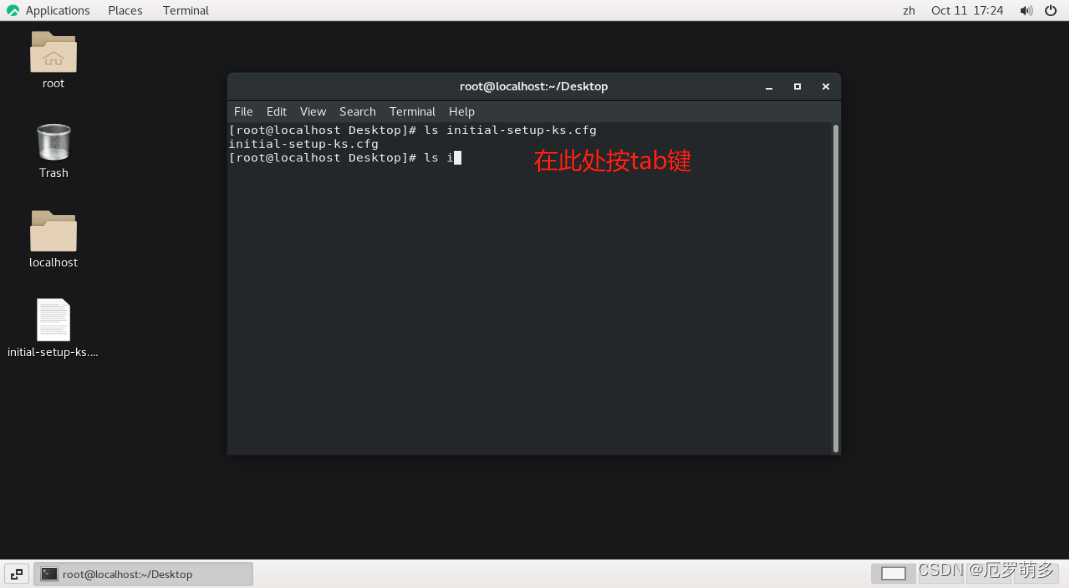
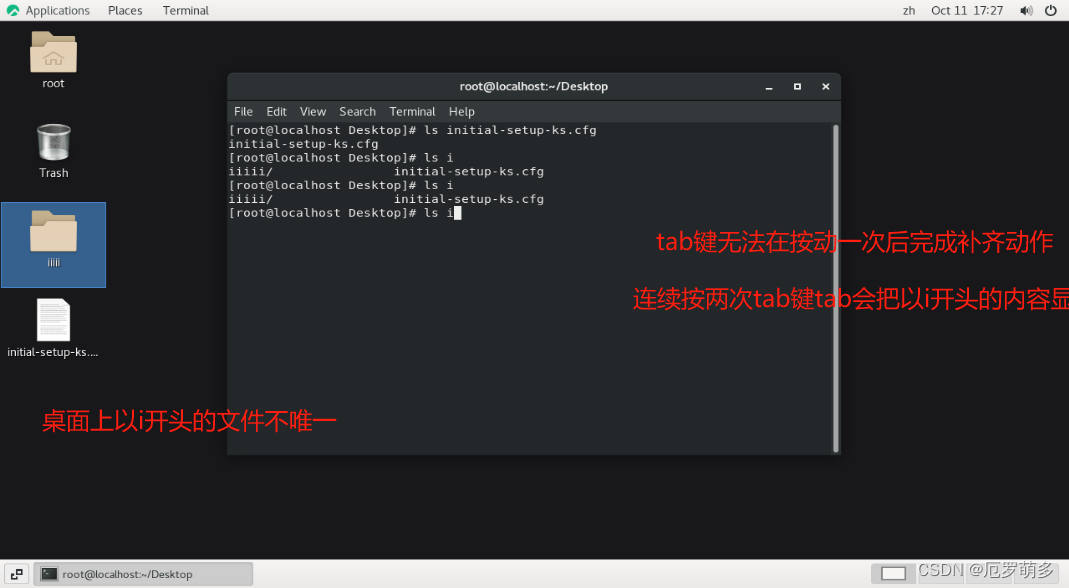






















 279
279











 被折叠的 条评论
为什么被折叠?
被折叠的 条评论
为什么被折叠?










